HTML.ppt
- Количество слайдов: 27
 Язык разметки гипертекста HTML
Язык разметки гипертекста HTML
 Язык HTML состоит из специальных разметочных указателей, иногда их называют флаги разметки, а также команды или коды языка HTML, но чаще их называют теги (от английского слова tag).
Язык HTML состоит из специальных разметочных указателей, иногда их называют флаги разметки, а также команды или коды языка HTML, но чаще их называют теги (от английского слова tag).
 Тег – это инструкция браузеру, указывающая способ отображения текста. Браузер – это программа, служащая для просмотра Web-документов (станиц в Интернете).
Тег – это инструкция браузеру, указывающая способ отображения текста. Браузер – это программа, служащая для просмотра Web-документов (станиц в Интернете).
 Существует много программ-браузеров. Каждая из них предоставляет разные возможности при работе с Web-документами. Наиболее известные и конкурирующие браузеры – Netscape Navigator и Microsoft Internet Explorer.
Существует много программ-браузеров. Каждая из них предоставляет разные возможности при работе с Web-документами. Наиболее известные и конкурирующие браузеры – Netscape Navigator и Microsoft Internet Explorer.
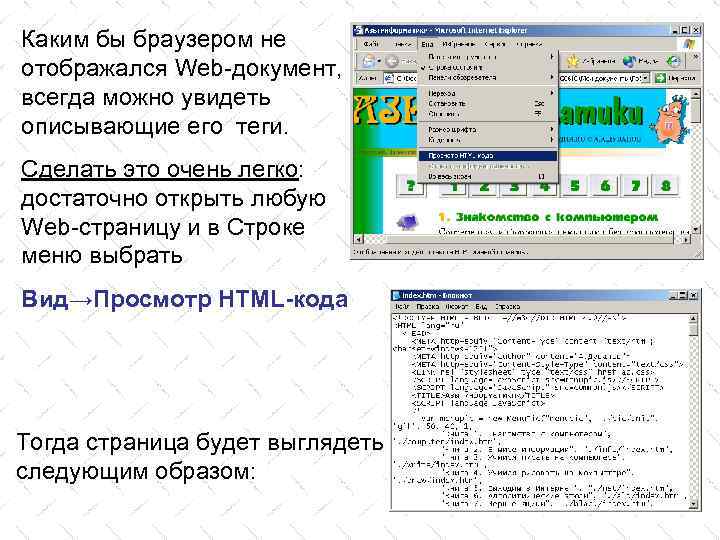 Каким бы браузером не отображался Web-документ, всегда можно увидеть описывающие его теги. Сделать это очень легко: достаточно открыть любую Web-страницу и в Строке меню выбрать Вид→Просмотр HTML-кода Тогда страница будет выглядеть следующим образом:
Каким бы браузером не отображался Web-документ, всегда можно увидеть описывающие его теги. Сделать это очень легко: достаточно открыть любую Web-страницу и в Строке меню выбрать Вид→Просмотр HTML-кода Тогда страница будет выглядеть следующим образом:
 Тег всегда начинается и заканчивается угловыми скобками “<>”. Прописные и строчные буквы при написании тегов не различаются.
Тег всегда начинается и заканчивается угловыми скобками “<>”. Прописные и строчные буквы при написании тегов не различаются.
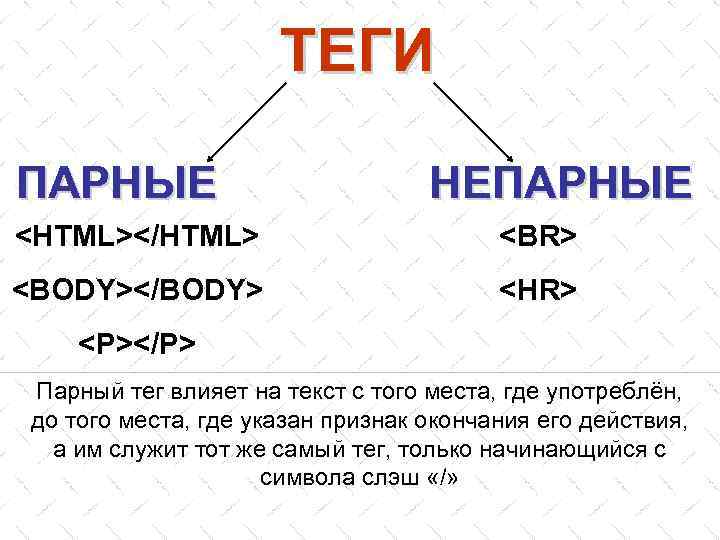 ТЕГИ ПАРНЫЕ НЕПАРНЫЕ
ТЕГИ ПАРНЫЕ НЕПАРНЫЕ
Парный тег влияет на текст с того места, где употреблён, до того места, где указан признак окончания его действия, а им служит тот же самый тег, только начинающийся с символа слэш «/»
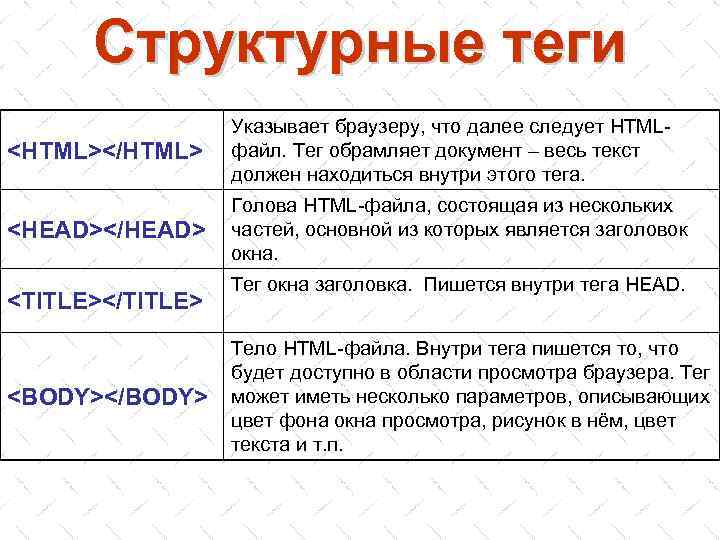 Структурные теги Указывает браузеру, что далее следует HTMLфайл. Тег обрамляет документ – весь текст должен находиться внутри этого тега.
Структурные теги Указывает браузеру, что далее следует HTMLфайл. Тег обрамляет документ – весь текст должен находиться внутри этого тега.
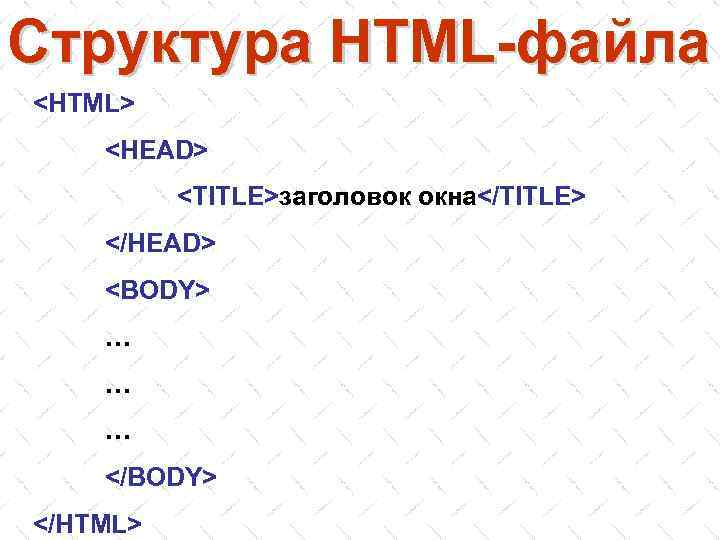 Структура HTML-файла
Структура HTML-файла
 Задание На Рабочем столе в папке СТИХИ открыть файл КОЗЛЕНОК
Задание На Рабочем столе в папке СТИХИ открыть файл КОЗЛЕНОК
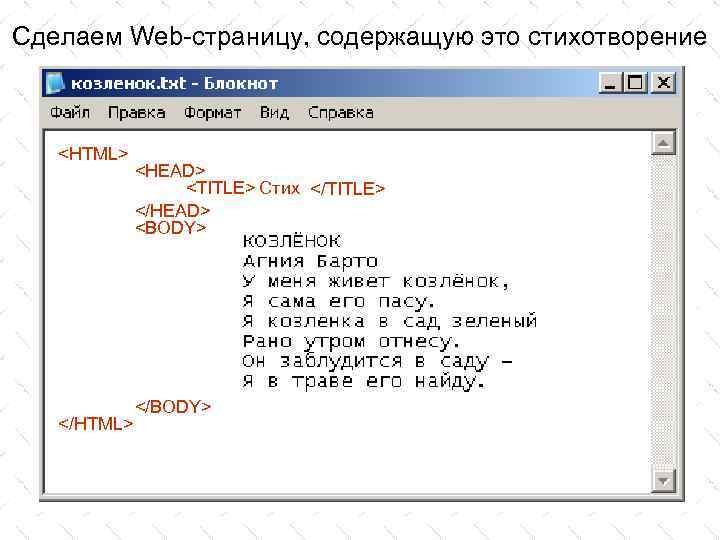 Сделаем Web-страницу, содержащую это стихотворение
Сделаем Web-страницу, содержащую это стихотворение
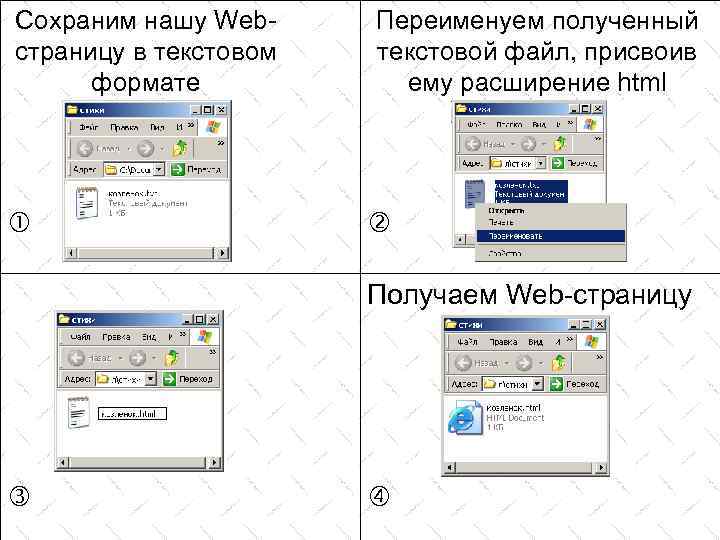 Сохраним нашу Webстраницу в текстовом формате Переименуем полученный текстовой файл, присвоив ему расширение html Получаем Web-страницу
Сохраним нашу Webстраницу в текстовом формате Переименуем полученный текстовой файл, присвоив ему расширение html Получаем Web-страницу
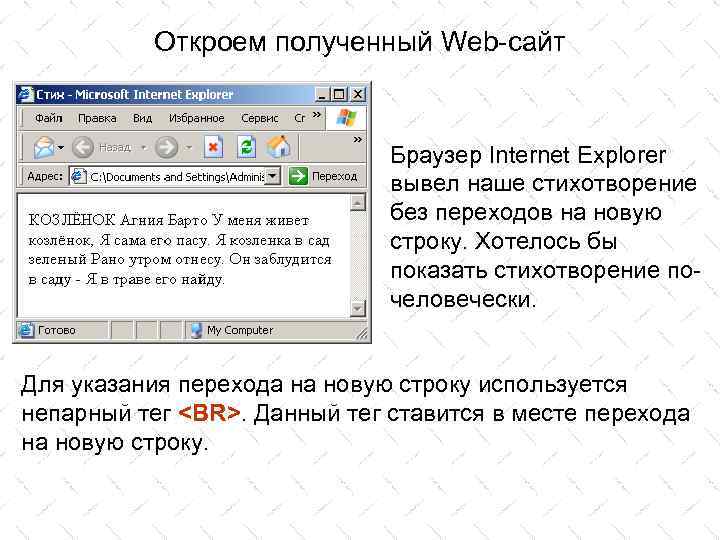 Откроем полученный Web-сайт Браузер Internet Explorer вывел наше стихотворение без переходов на новую строку. Хотелось бы показать стихотворение почеловечески. Для указания перехода на новую строку используется непарный тег
Откроем полученный Web-сайт Браузер Internet Explorer вывел наше стихотворение без переходов на новую строку. Хотелось бы показать стихотворение почеловечески. Для указания перехода на новую строку используется непарный тег
. Данный тег ставится в месте перехода на новую строку.
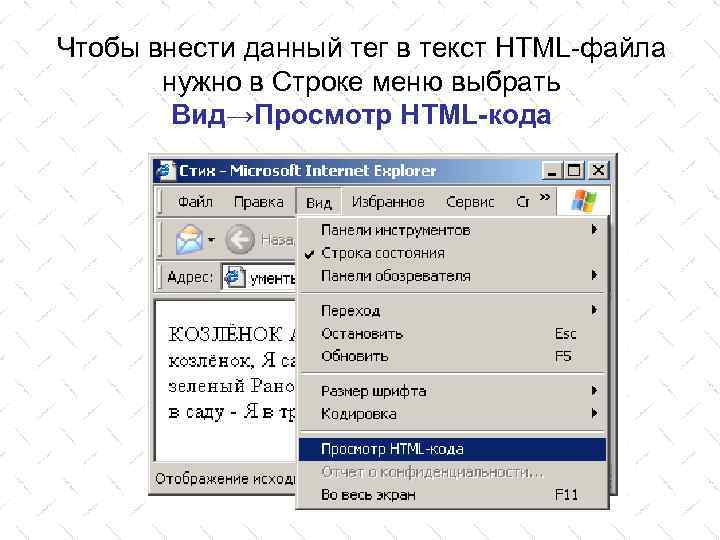 Чтобы внести данный тег в текст HTML-файла нужно в Строке меню выбрать Вид→Просмотр HTML-кода
Чтобы внести данный тег в текст HTML-файла нужно в Строке меню выбрать Вид→Просмотр HTML-кода
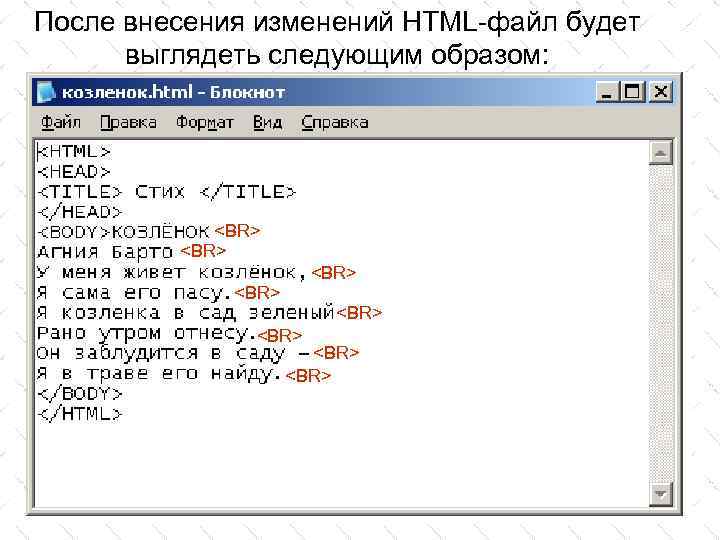 После внесения изменений HTML-файл будет выглядеть следующим образом:
После внесения изменений HTML-файл будет выглядеть следующим образом:
 Сохраняем с внесёнными изменениями Закрываем полученный документ
Сохраняем с внесёнными изменениями Закрываем полученный документ
 Снова открываем наш Web-сайт. Чтобы увидеть внесённые изменения, страницу нужно обновить. ОБНОВЛЕНИЕ II способ В Строке меню выбрать На Панели инструментов Вид→Обновить нажать
Снова открываем наш Web-сайт. Чтобы увидеть внесённые изменения, страницу нужно обновить. ОБНОВЛЕНИЕ II способ В Строке меню выбрать На Панели инструментов Вид→Обновить нажать
 Теперь наша Web-страница выглядит лучше Добавим на страницу цветной фон. Для этого в теге
Теперь наша Web-страница выглядит лучше Добавим на страницу цветной фон. Для этого в теге
 bgcolor=pink Не забудьте сохранить файл и обновить страницу
bgcolor=pink Не забудьте сохранить файл и обновить страницу
 Вот наша Web-страница Сделаем текст стихотворения цветным. Для этого в теге
Вот наша Web-страница Сделаем текст стихотворения цветным. Для этого в теге
 text=blue Не забудьте сохранить файл и обновить страницу
text=blue Не забудьте сохранить файл и обновить страницу
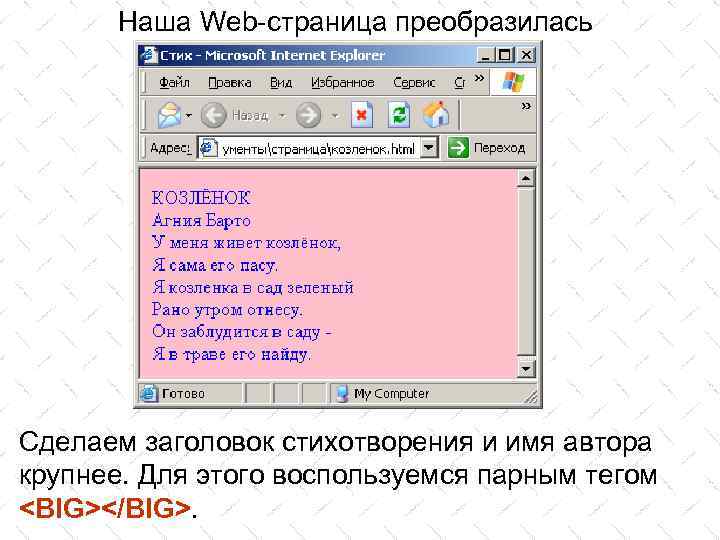 Наша Web-страница преобразилась Сделаем заголовок стихотворения и имя автора крупнее. Для этого воспользуемся парным тегом .
Наша Web-страница преобразилась Сделаем заголовок стихотворения и имя автора крупнее. Для этого воспользуемся парным тегом .
 Не забудьте сохранить файл и обновить страницу
Не забудьте сохранить файл и обновить страницу
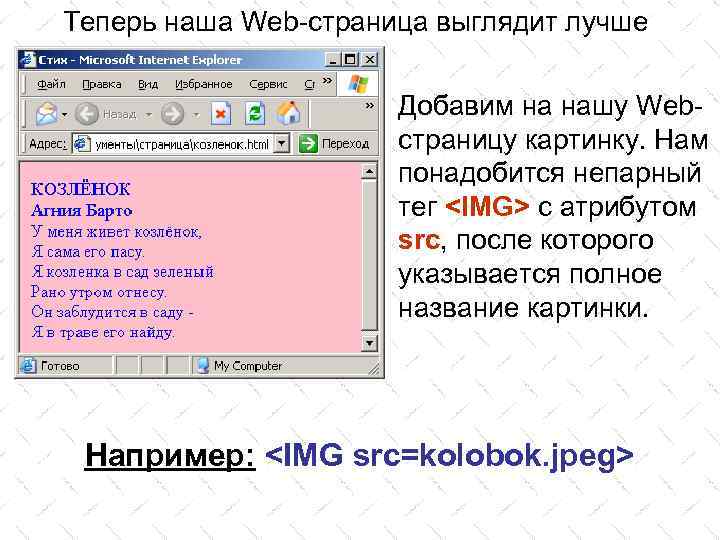 Теперь наша Web-страница выглядит лучше Добавим на нашу Webстраницу картинку. Нам понадобится непарный тег
Теперь наша Web-страница выглядит лучше Добавим на нашу Webстраницу картинку. Нам понадобится непарный тег с атрибутом src, после которого указывается полное название картинки. Например:
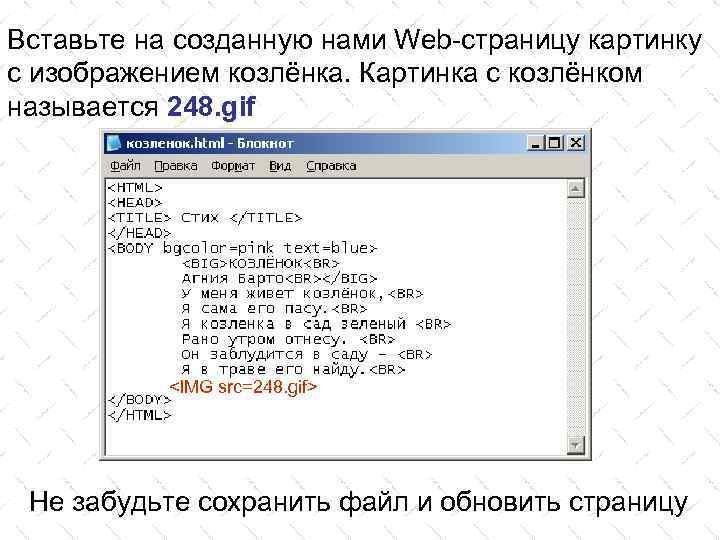 Вставьте на созданную нами Web-страницу картинку с изображением козлёнка. Картинка с козлёнком называется 248. gif
Вставьте на созданную нами Web-страницу картинку с изображением козлёнка. Картинка с козлёнком называется 248. gif Не забудьте сохранить файл и обновить страницу
 Создадим на нашей Web-странице бегущую строку. Движущийся элемент должен находиться внутри парного тега . Например: Задание Сделайте бегущей строкой название стихотворения и изображение козлёнка
Создадим на нашей Web-странице бегущую строку. Движущийся элемент должен находиться внутри парного тега . Например: Задание Сделайте бегущей строкой название стихотворения и изображение козлёнка
 Не забудьте сохранить файл и обновить страницу
Не забудьте сохранить файл и обновить страницу


